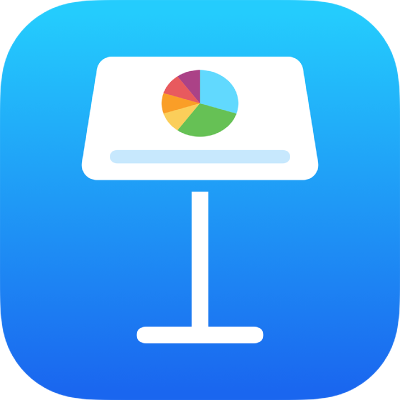
Adicionar e ver notas do apresentador no Keynote no iPad
Pode adicionar notas a qualquer diapositivo para o ajudar na apresentação. Se estiver a conduzir a apresentação num monitor externo, pode consultar as notas do apresentador durante a apresentação ao configurar o ecrã do apresentador para mostrar as notas do apresentador.
Adicionar e editar notas para um diapositivo
Toque em
 na parte inferior do ecrã e, em seguida, toque em “Mostrar as notas do apresentador”.
na parte inferior do ecrã e, em seguida, toque em “Mostrar as notas do apresentador”.No navegador de diapositivos, toque para selecionar um diapositivo e, em seguida, digite as suas notas na área de notas de apresentador.
Para aumentar ou diminuir a área das notas de apresentador, passe o dedo para cima ou para baixo junto à extremidade superior. Também é possível percorrer as suas notas.
Para alterar o tamanho do tipo de letra ou aplicar formatação ao texto das notas de apresentador, toque em
 e use os controlos de texto.
e use os controlos de texto.Para adicionar notas de apresentador a outro diapositivo, selecione o diapositivo ou passe o dedo para a direita ou esquerda na área de notas de apresentador do diapositivo atual para ir para o diapositivo anterior ou seguinte.
Para pré-visualizar o diapositivo à medida que compõe as suas notas, toque em
 na parte superior do ecrã, em seguida, junte os dedos no ecrã para voltar para as suas notas de apresentador.
na parte superior do ecrã, em seguida, junte os dedos no ecrã para voltar para as suas notas de apresentador.Toque em
 para ocultar o teclado enquanto digita as suas notas.
para ocultar o teclado enquanto digita as suas notas.
Para ocultar as notas de apresentador, toque em ![]() e, em seguida, toque em “Mostrar as notas do apresentador”.
e, em seguida, toque em “Mostrar as notas do apresentador”.
As miniaturas dos diapositivos com as notas de apresentador têm um pequeno quadrado contornado no canto superior ou inferior direito.
Visualizar as notas de apresentador enquanto a apresentação é reproduzida
Para ver as suas notas de apresentador durante uma apresentação, deverá estar a mostrar a sua apresentação no ecrã ligado. As notas só aparecem no ecrã do seu dispositivo, para que apenas possam ser visualizadas por si. Também é possível ver as notas de apresentador ao ensaiar a apresentação.
Toque em
 e, em seguida, toque em
e, em seguida, toque em  .
.Toque em “Atual e notas” ou “Seguinte e notas”.
Proceda de uma das seguintes formas para alterar o aspeto das notas do apresentador:
Alterar o tamanho do tipo de letra: toque em
 para aumentar o tamanho do tipo de letra ou toque em
para aumentar o tamanho do tipo de letra ou toque em  para o diminuir.
para o diminuir.Inverter as cores de texto e de fundo: ative “Inverter cores” para apresentar texto branco sobre um fundo negro ou vice-versa (as outras cores não são afetadas).
Toque no diapositivo para avançar para a próxima composição ou diapositivo.
Para adicionar ou editar as notas de apresentador enquanto reproduz a apresentação, dê dois toques na área das notas de apresentador. Para voltar ao diapositivo, toque em "OK”.
Também é possível imprimir diapositivos juntamente com as notas do apresentador.